Lange Überschrift, die es aber in sich hat. Die Einstellung „Meine Anmeldeinfos verwenden, um die Geräteeinrichtung einem update oder Neustart automatisch abzuschließen“ gab es schon in der Windows 10 1703 unter Windows Updates -> Erweiterte Optionen. Diese ist dafür zuständig, dass man nach einem Update keine Zugangsdaten (Passwort) eingeben muss. Mit der Windows 10 1709 (Fall Creators Update) hat man diese Einstellung verschoben und bereitet mächtig Probleme.
Nun ist sie unter Konten -> Anmeldeoptionen zu finden. Die Funktion bleibt gleich, aber hier muss Microsoft einiges verändert haben. Denn bei aktivierter Einstellung kommt es bei einigen Nutzern nicht nur zu einer doppelten Anmeldung, indem man seine Angaben zweimal eingeben muss.
Benutzername und Kennwort sind falsch
Auch die Fehlermeldung „Benutzername und Kennwort sind falsch“ treten auf. Erst nach einem Neustart wird dies korrigiert. Aber auch das ist noch nicht alles. Die Fehlermeldung: „Vom Aufgabenhost werden Hintergrundaufgaben angehalten. (\Microsoft\Windows\Plug and Play\Device Install Reboot Required)“ kann auftreten. Obwohl kein Gerät installiert / angestöpselt) wurde.
Zweiter Benutzer wird automatisch mit gestartet
Auch das bewirkt diese Einstellung. Hat man mehrere Accounts und wechselt diese, wird der andere Benutzer auch mitgestartet. Auch hier sollte man die Einstellung dann auf Aus stellen.
Startmenü reagiert nicht mehr nach einiger Zeit
Selbst nach dem Start kann es dazu kommen, dass das Startmenü oder die Taskleiste nicht richtig funktionieren. Das kennen wir zwar schon, aber tritt auch in diesem Zusammenhang auf. Wurde auch bei uns im Forum beschrieben und behoben. Alles läuft darauf hinaus, dass diese Einstellung unter Konten -> Anmeldeinfos aktiviert ist. Dort also einfach auf Aus stellen und den Rechner einmal neu starten.
Was Microsoft dort geändert hat, bleibt ein Rätsel. Wichtig ist, dass diese Fehler schnell beseitigt werden müssen. Denn bei so vielen unterschiedlichen Symptomen kann man nicht immer darauf kommen, dass es nur daran liegt. Solltest ihr also ein Ähnliches Problem haben, dann probiert erst einmal diese Funktion zu deaktivieren, oder als Workaround: Die automatische Anmeldung nutzen. Solange ihr kein Laptop habt, welches ihr immer irgendwo mitnehmt.
Windows 10 Tutorials und Hilfe
Ihr sucht weitere Tipps, Tricks und Tutorials für Windows 10? Dann schaut in unserem Wiki vorbei bzw. speichert die Seite in den Favoriten. Falls ihr Fragen habt, dann stellt diese (auch als Gast) ganz einfach bei uns im Forum. Wir werden versuchen euch bei euren Problemen zu helfen.
- Wichtige Tutorials im Wiki:
- Windows 10 reparieren, Fehler beheben, Win 10 Updates reparieren und richtig einstellen
- Windows 10 Autostart Programme entfernen und Festplatte / SSD aufräumen
- Ohne Passwort anmelden Windows 10
- Cortana entfernen, deaktivieren und OneDive entfernen
- Windows 10 Tipps zum Startmenü und Reparatur

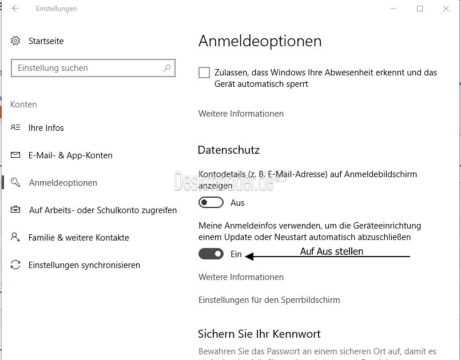







Muss MS sparen? Nicht mal Reserven für 3/4 Buchstaben?
Ohne ein „bei“ oder „nach“ macht der Schaltertext (s. Überschrift) keinen Sinn.
Vielleicht aber auch nur ein Übersetzungsfehler, kenne aber die US-Version NICHT
aber „gespart“ wird ja überall, wenn man sich so manche Texte – gerade bei SMS / Communities/ WhatsApp etc. anguckt
Mein Deutschlehrer würde sich im Grabe umdrehen
Endlich der entscheidende Tipp…….vielen Dank : )
Ich wusste es ist mal wieder nur eine kleine versteckte Einstellung die ich eigentlich überhaupt nicht nutze.
So Marke „Schnellstart deaktivieren“, damit man nach einem Neustart ein normales Bild hat und kein überdrehtes Gamma, wie nach dem Update zuvor.
MenschMensch, Microsoft sollte seine Updates besser prüfen bevor sie es den Usern unterjubelt, denn es kommt ständig zu solchen nervigen Problemen, mit denen ich mich für meinen Geschmack schon viel zu lange beschäftigen musste.
Jedes mal dieses Suchen nach einer Lösung, weil da kommt man ja im Leben nicht drauf, welches Häckchen da jetzt weg, oder rein muss damit es wieder funktioniert, weil es selbst für Leute die sich etwas auskennen, gar keinen erkennbaren Zusammenhang gibt.
Mit klarem Menschenverstand und Logik alleine ist da nichts zu wollen, und die Bordmittel wie „Problemlösung“ etc. die Windows 10 zu bieten hat, scheitern bei diesen Hauseigenen, per Update reingejubelten Fehlern allesamt kläglich.
Mir graut es schon vor dem nächsten größeren Windows Update.
Danke nochmal für diesen Artikel und liebe Grüße @lle
Vielen Dank.
Ich hatte genau das Problem und nun endlich diese funktionierende Antwort gefunden. Gut erklärt. Käm ich allein nie drauf.
Bei mir zeigte es sich im Detail noch so:
– auf meinen 3 Windows PC, in einem Heimnetz, gleicherart
– habe ich aber nur einen PC am Netz (am Router), dann funktionierte er richtig (die anderen PC komplett stromlos oder Netzwerkkabel gezogen)
Absolutely great work done. I spend several days trying/googling/testing various solutions but none worked. The strange is, that my Laptop Dell Latitude E6500 runs the same Windows version (10- Ver 1709, build 16299.64) as my Desktop (customised machine, Asus MB and Intel 7 CPU)- but no trace of such problems at Laptop side.
Thanks again
Nachtrag :
Die hier angegebene Lösung funktionierte nur kurzfristig und dann ging das Spielchen weiter mit dem nicht funktionierenden Startmenü/Taskleiste nach dem hoch- und dem „Task Host Window“ vor dem runterfahren – da hatte ich mich letzten Monat zu früh gefreut.
Bis vor kurzem hatte ich meinen Rechner immer mit gezogenem Netzwerkstecker gebootet um das Problem zu verhindern, oder mit einem An- und wieder Abmelden die Funktion wieder hergestellt, denn weder der Tipp hier, noch sämtliche Vorschläge in dem Artikel „Startmenü reparieren“ hier bei Deskmodder halfen dauerhaft.
In einem englischsprachigen MS-Forum fand ich vor kurzem eine Lösung die dauerhaft das Problem umgeht :
Rechtsklick auf Start* -> Ausführen -> Regedit -> zum Pfad „[HKEY_LOCAL_MACHINE\SYSTEM\CurrentControlSet\Services\WpnUserService]“ gehen und rechts Doppelklick auf Start -> den Wert auf „4“ ändern -> Neustart machen und das wars schon.
*Wenn das Startmenü gerade wieder nicht funktionieren sollte, im Taskmanager-> Datei-> Neuen Task öffnen und dort „Regedit“ eingeben und dann die weiteren Schritte.
Das deaktiviert offenbar den „Windows Push Notification Service“ und es ist nur eine temporäre Lösung, bis sich eventuell MS dem Problem irgendwann mal annimmt, aber es funktioniert und sogar auch nach mehreren Neustarts.
Hier gefunden : https://answers.microsoft.com/en-us/insider/forum/insider_wintp-insider_desktop-insiderplat_pc/task-host-window/c47b5fca-cc6d-405e-b563-5ba0a4c82892
———————————–
Das ist der einzige Weg der bei mir geholfen hat – das hatte ich übersetzt und in ein deutschsprachiges MS-Forum weiter gereicht.
Liebe Grüße @lle